Díky široké škále herních funkcí a pohodlí, které hráči získají, je Xbox velkým hitem v technologickém a herním průmyslu. I když dodatečné funkce pomáhají učinit zařízení lepším, některé chyby narušují základní funkčnost herního zařízení. Jednou z nejčastějších chyb hlášených uživateli je chyba 0x87af000d, která se objeví při pokusu o instalaci nebo odinstalaci. Jak naznačuje kód chyby, k této chybě obvykle dojde, když se pokoušíte nainstalovat nebo odinstalovat jakoukoli konkrétní aplikaci nebo hru. Tento kód chyby Xbox 0x87af000d zastaví základní proces zařízení. Tato chyba však nemusí být přičítána pouze procesu instalace. Pomocí metod uvedených v tomto článku opravte chybový kód na počítači se systémem Windows a konzoli Xbox.
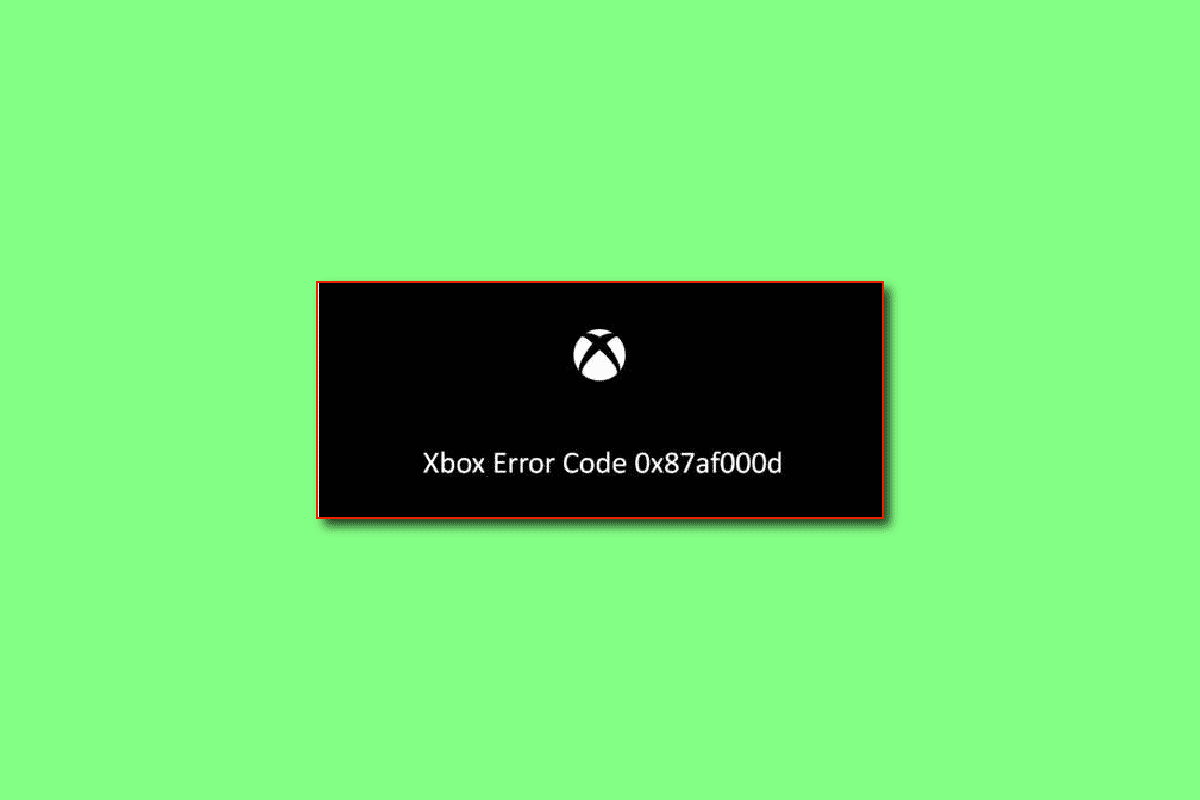
Table of Contents
Jak opravit Xbox Error Code 0x87af000d
Hlavní příčiny, pro které se na zařízení vyskytuje chybový kód, jsou uvedeny v této části. Pokud narazíte na chybový kód, můžete zkontrolovat, zda některá z uvedených příčin není důvodem chyby na vašem zařízení.
-
Odinstalování nebo přeinstalování her – Tento chybový kód se obvykle vyskytuje, když se pokoušíte odinstalovat nebo znovu nainstalovat jakoukoli hru na konzole Xbox.
-
Špatné připojení k internetu – Chybový kód se většinou objeví, pokud se vyskytnou problémy s připojením k internetu na vašem Wi-Fi routeru.
-
Některé závady v konzole Xbox – Pokud se v konzole Xbox vyskytnou nějaké závady, jako jsou problémy se softwarem nebo drobné chyby, může se zobrazit tento chybový kód.
-
Konzole Xbox je nesprávně nakonfigurována – Pokud jsou nastavení v konzole Xbox změněna nebo nesprávně nakonfigurována, můžete čelit tomuto chybovému kódu.
-
Problém se servery Xbox – Pokud dojde k problému se servery Xbox nebo síťovým připojením, můžete zaznamenat tento chybový kód.
Metoda 1: Základní metody odstraňování problémů
Pokud je kód chyby Xbox 0x87af000d způsoben drobnými závadami nebo chybami v zařízeních nebo připojení k internetu, můžete vyzkoušet metody odstraňování problémů uvedené v této části.
1A. Zkontrolujte stav serveru Xbox Live
Pokud dojde k problému se servery Xbox, můžete čelit tomuto kódu chyby Xbox 0x87af000d. V tomto případě můžete počkat, až bude server funkční. Otevřete oficiální webovou stránku zkontrolujte aktuální stav serveru Xbox pomocí zde uvedeného odkazu ve vašem výchozím webovém prohlížeči.
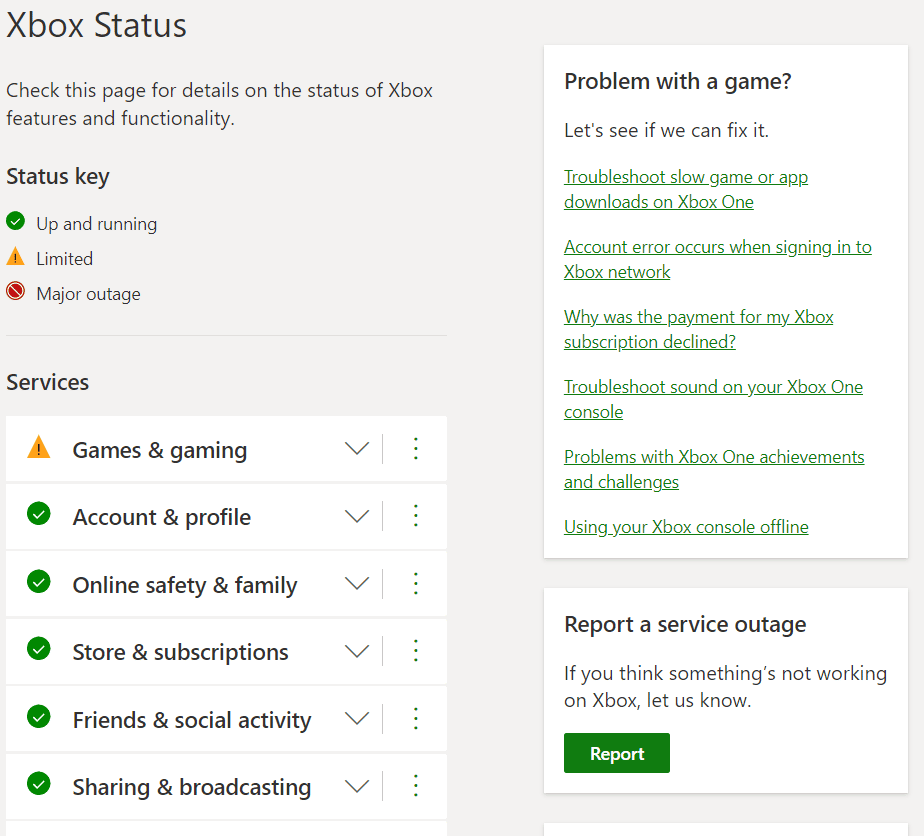
1B. Restartujte konzoli Xbox
Obecně lze chybové kódy, které se vyskytují v ovladači Xbox, vyřešit restartováním konzoly.
1. Stisknutím tlačítka Xbox na ovladači na několik sekund otevřete Power Center.
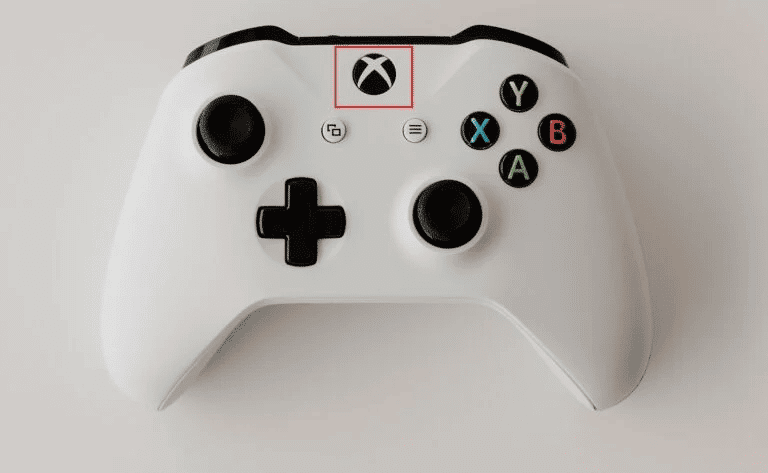
2. Nyní vyberte možnost Restartovat konzolu, jak je znázorněno na obrázku níže.
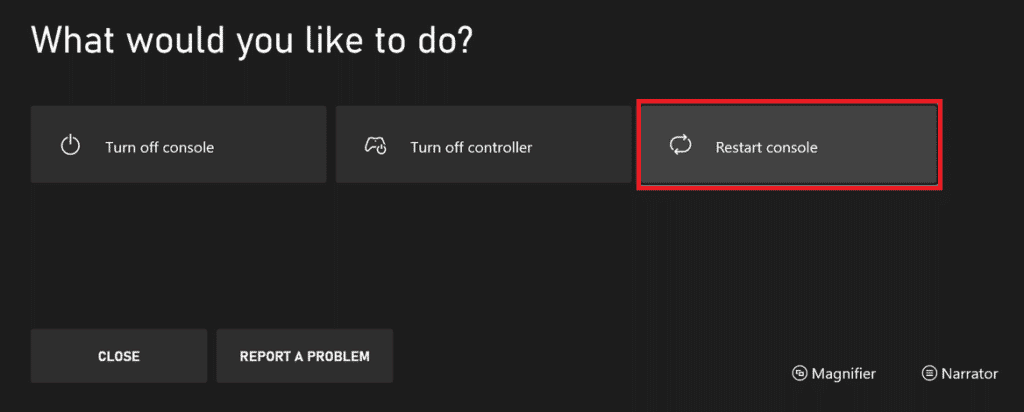
3. Nakonec vyberte možnost Restartovat pro potvrzení a pokračování v procesu.
1C. Znovu se přihlaste k účtu Xbox
Někdy může být závada způsobena přihlášením k účtu na vaší konzoli. Chcete-li chybu opravit, můžete zkusit odstoupit do konzole.
1. Přejděte do profilu a systému Xbox.
2. Na záložce Obecné vyberte možnost Odhlásit se a odhlaste se z účtu.
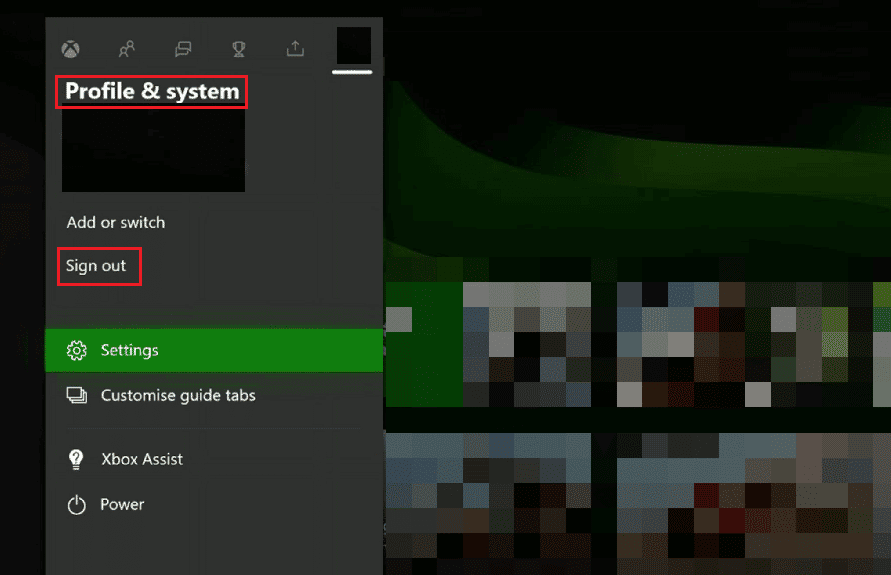
3. Nyní, když jste se odhlásili ze svého účtu, přejděte do části Přihlásit se! nabídce v konzole Xbox.
4. Zadejte své přihlašovací údaje a přihlaste se.
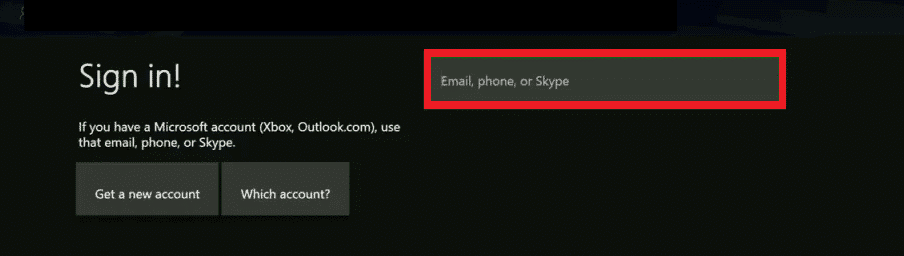
5. Po zpětném přihlášení restartujte hru.
1D. Změňte režim napájení
Pokud se chyba nevyřeší, můžete zkusit změnit režim napájení na Instant-On a chybu opravit.
1. Stiskněte tlačítko Xbox na ovladači a vyberte možnost Nastavení.
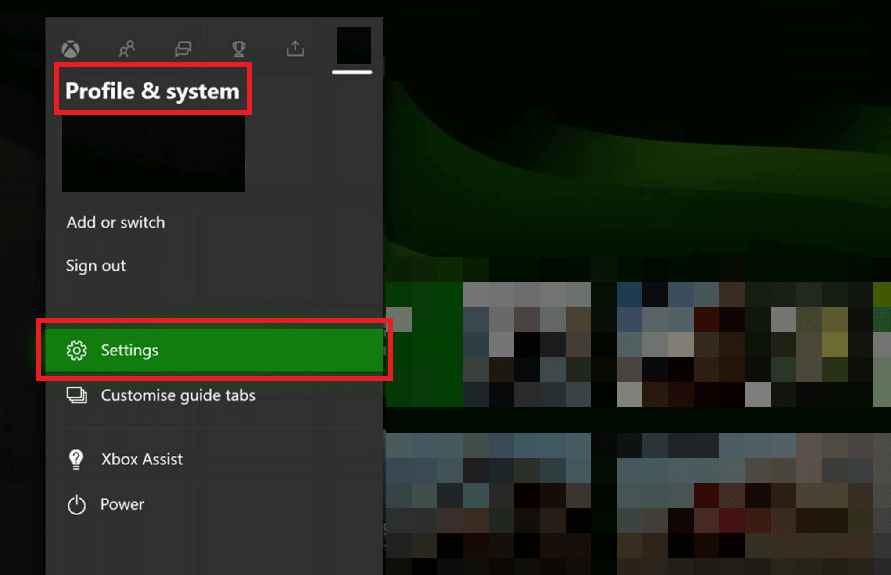
2. Na kartě Obecné vyberte kartu Napájení a spuštění.
3. Vyberte možnost Režim napájení a nastavte ji na možnost Okamžité zapnutí.

4. Nakonec restartujte konzoli Xbox podle výše uvedených kroků.
1E. Přepněte síť do režimu offline
Dalším běžným důvodem chybového kódu je problém v síti na konzole Xbox. Chybu můžete opravit přepnutím síťového připojení do režimu offline.
1. Otevřete Nastavení Xboxu.
2. Na kartě Obecné vyberte možnost Nastavení sítě.
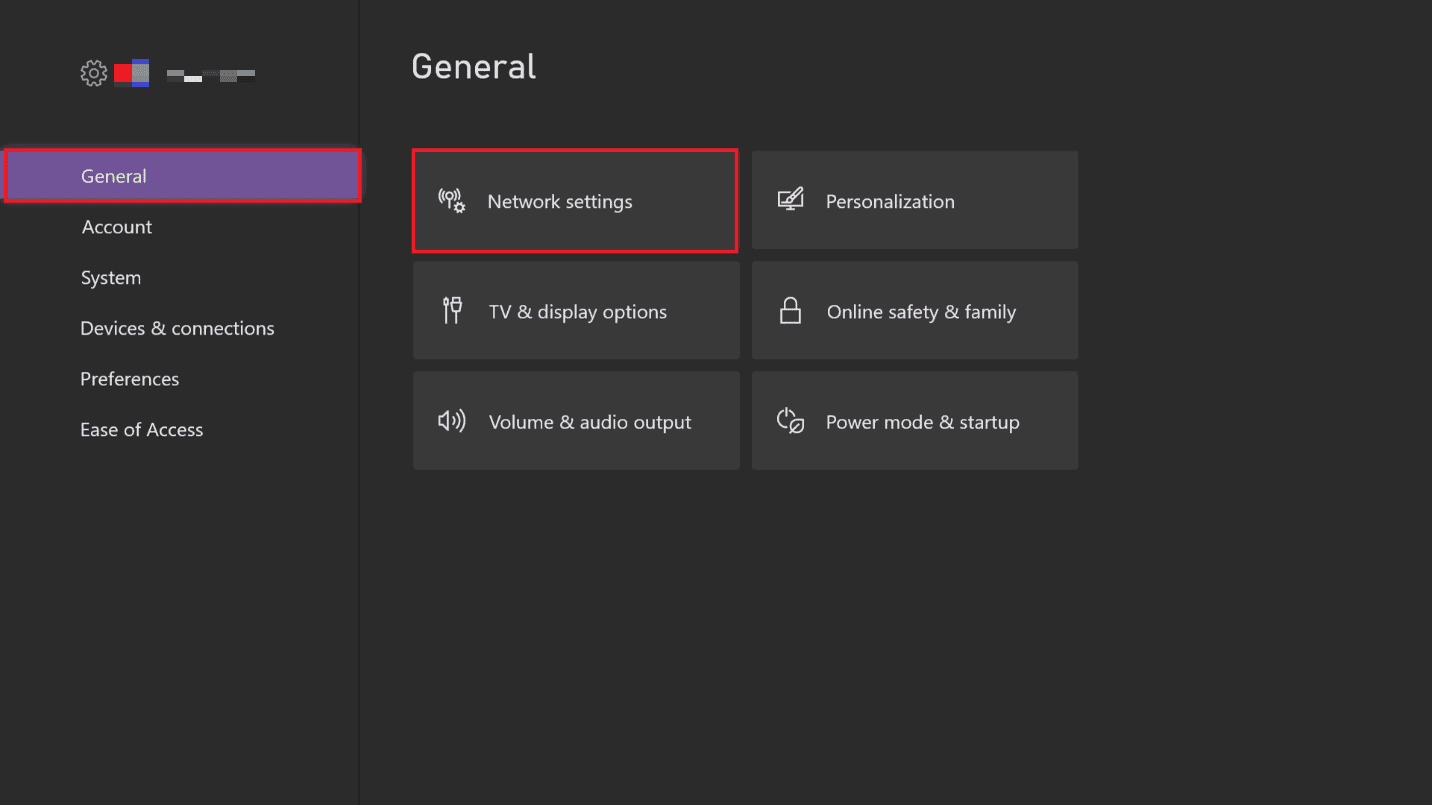
3. Výběrem možnosti Přejít do režimu offline přepnete na možnost sítě.
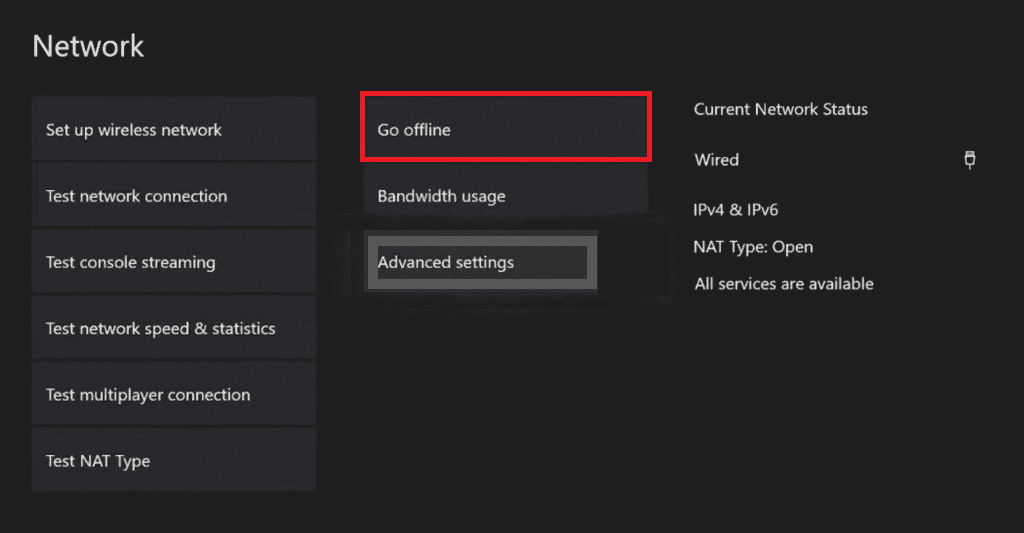
Metoda 2: Vypněte a zapněte konzolu Xbox
Problém s nefunkčností pozvánek Xbox lze také vyřešit vypnutím a zapnutím konzoly Xbox. Níže uvedené kroky vám pomohou s tímtéž:
1. Podržte tlačítko Xbox na konzole po dobu 10 sekund.
2. Odpojte kabely a znovu je připojte ke konzole Xbox.
3. Zapněte konzolu Xbox stisknutím tlačítka Xbox.
 Foto Louis Philippe Poitras na Unsplash
Foto Louis Philippe Poitras na Unsplash
Jakmile jsou kroky provedeny, objeví se zelená obrazovka, ukazující na úspěch cyklu napájení.
Poznámka: Pokud se zelená obrazovka nezobrazí, opakujte výše uvedené kroky.
Metoda 3: Test typu NAT
NAT neboli Network Address Translation je systém, který propojuje více lokálních sítí, aby byl herní zážitek reálnější. Pokud jsou nastavení NAT nakonfigurována nesprávně, možná budete muset vyřešit problémy s nastavením, abyste opravili kód chyby Xbox 0x87af000d.
1. Přejděte do nastavení sítě Xbox.
2. Na stránce Aktuální stav sítě vyberte možnost Testovat typ NAT v části Odstraňování problémů.
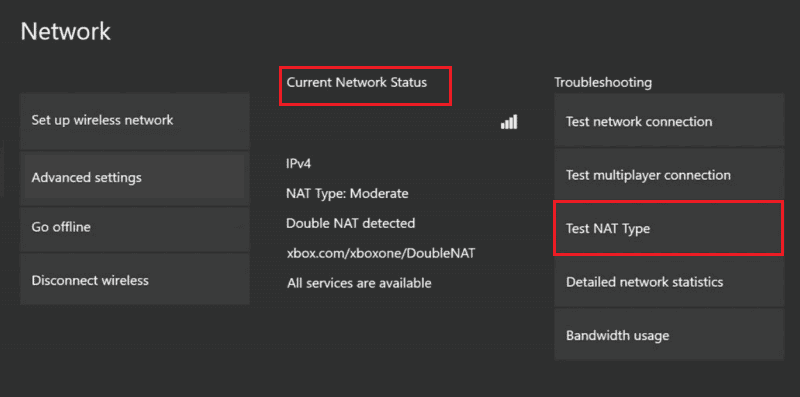
3. Po zobrazení výsledku vyberte tlačítko Pokračovat, pokud je typ NAT otevřen.
Poznámka 1: Pokud je typ NAT střední nebo přísný, postupujte podle pokynů v příručce a vyřešte problémy se sítí.
Poznámka 2: Pokud typ NAT není Open, ujistěte se, že poskytovatel internetových služeb otevřel následující porty. Port 88 (UDP) Port 3074 (UDP a TCP) Port 53 (UDP a TCP) Port 80 (TCP) Port 500 (UDP) Port 3544 (UDP) Port 4500 (UDP).
Metoda 4: Odstraňování problémů se síťovým připojením
Pokud dojde k jakémukoli problému se síťovým připojením na konzole Xbox, můžete chybový kód snadno opravit odstraněním problémů se síťovým připojením.
1. Přejděte na možnost Nastavení sítě Xbox na kartě Obecné.
2. Vyberte možnost Testovat síťové připojení v části Odstraňování problémů a počkejte, až se zobrazí výsledek.
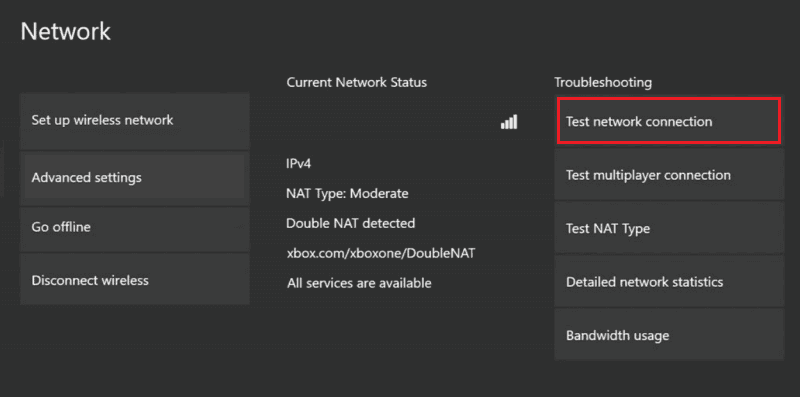
Metoda 5: Vymažte úložný prostor
Pokud úložný prostor na konzole Xbox není dostatečný, může se objevit tento chybový kód. Chybu můžete opravit uvolněním místa v konzole. Pokud jsou herní soubory na konzole Xbox poškozené, může se v konzole vyskytnout tento chybový kód. Můžete je vymazat pomocí zde uvedených kroků k opravě kódu chyby Xbox 0x87af000d.
1. Spusťte Nastavení konzoly Xbox.
2. V levém podokně přejděte na kartu Systém a vyberte možnost Úložiště.
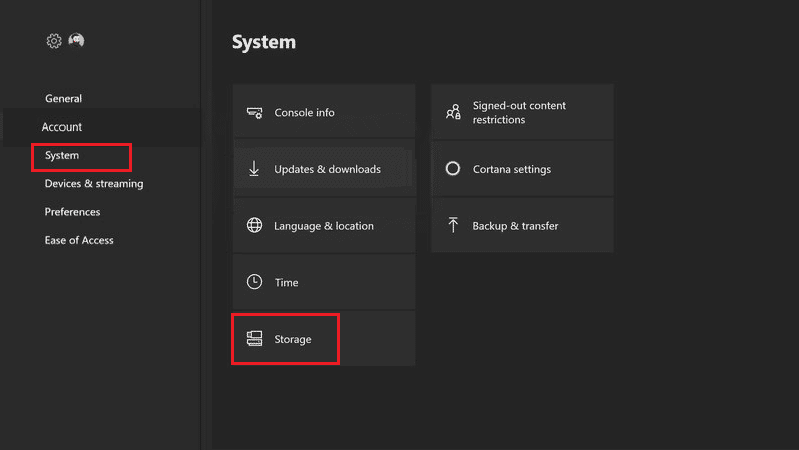
3. Procházejte a vyberte umístění úložiště a stiskněte tlačítko A na ovladači.
4. Vyberte část Hry a aplikace a znovu stiskněte tlačítko A.

5. Vyberte jednotlivé herní soubory zobrazené žlutě a stiskněte tlačítko A.
Poznámka: Herní soubory zobrazené žlutě znamenají, že herní soubor je poškozen.
6. Vyberte možnost Odstranit a stiskněte tlačítko A.
7. Výběrem tlačítka Ano potvrďte odstranění souboru hry.
Poznámka: Pokud je v konzole mnoho herních aplikací, můžete zkusit odinstalovat nepoužívané aplikace v umístění úložiště a opravit chybový kód.
Metoda 6: Znovu přidejte účet do konzole Xbox
Jednou z metod, kterou se můžete pokusit opravit kód chyby Xbox 0x87af000d, je opětovné přidání účtu Xbox do konzole Xbox. Tím by se odstranily všechny drobné závady na účtu a bylo by to znovu.
Krok I: Odeberte účet Xbox
Prvním krokem k opravě chyby 0x87af000d při pokusu o instalaci nebo odinstalaci je odstranění přihlášení k účtu na konzole Xbox.
1. Přejděte na stránku Nastavení podle výše uvedených pokynů.
2. Přejděte na kartu Účet v levém podokně a vyberte možnost Odebrat účty.
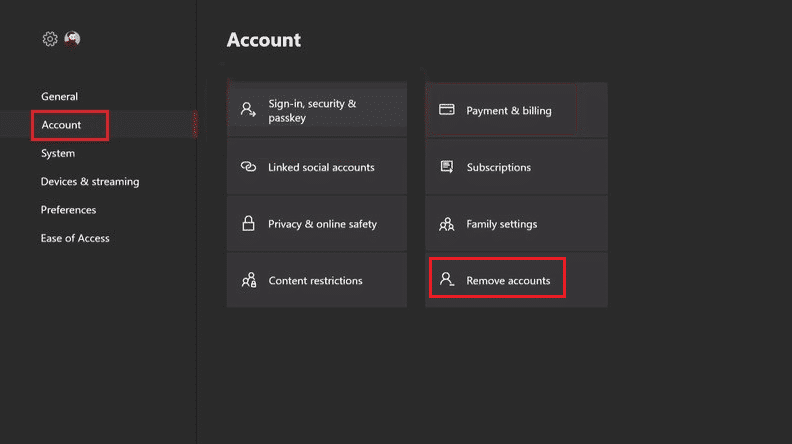
3. Vyberte tlačítko Odebrat u konkrétního účtu, který chcete odebrat.
4. Po dokončení procesu vyberte možnost Zavřít.
Krok II: Znovu přidejte účet Xbox
Dalším krokem je opětovné přidání účtu Xbox do konzole.
1. Stiskněte tlačítko Xbox na ovladači a vyberte kartu Přidat a spravovat v části Přihlášení.
2. Vyberte možnost Přidat nový pro přidání účtu Xbox.
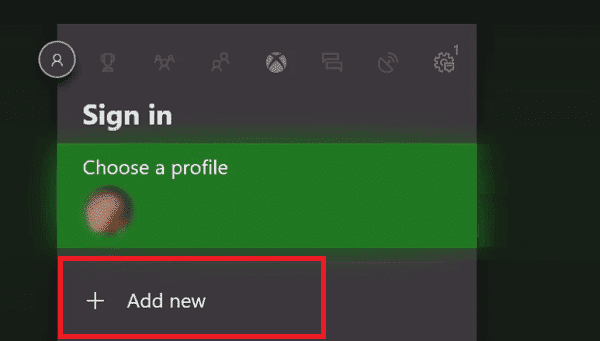
3. Pomocí klávesnice zadejte přihlašovací údaje k účtu Microsoft do polí a stiskněte klávesu Enter.
4. Na stránce Microsoft Service Agreement and Privacy Statement vyberte tlačítko Accept.
5. V pokynech na obrazovce vyberte možnosti Předvolby přihlášení a zabezpečení.
Metoda 7: Vymažte trvalé úložiště
Pokud je trvalé úložiště na konzole Xbox poškozené nebo obsahuje data, která mohou konzoli poškodit, můžete úložiště vymazat a opravit kód chyby Xbox 0x87af000d.
1. Spusťte Nastavení Xbox.
2. Přejděte na kartu Systém a vyberte možnost Disk a Blue-ray.
3. Vyberte možnost Trvalé úložiště.
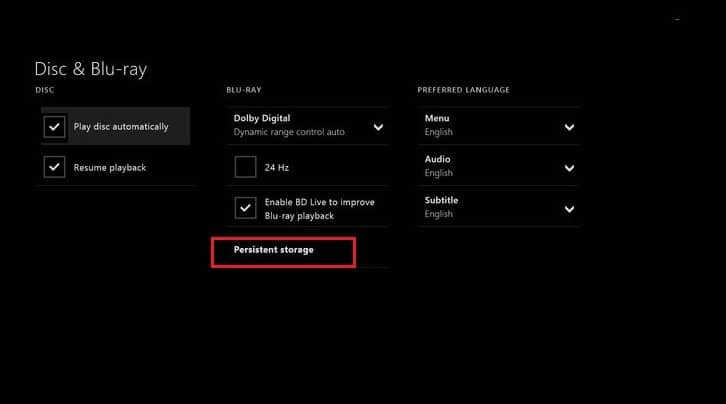
4. Vyberte možnost Vymazat trvalé úložiště a počkejte na dokončení procesu.
Metoda 8: Konzola pro obnovení továrního nastavení
Jako poslední možnost, jak opravit chybu 0x87af000d, která se objeví při pokusu o instalaci nebo odinstalaci, můžete zkusit provést obnovení továrního nastavení na konzole Xbox. Tato metoda se však nedoporučuje, protože vymaže data uložená ve vaší konzole, jako jsou přihlašovací údaje uživatele.
1. Otevřete Nastavení konzole Xbox.
2. Přejděte na kartu Systém v levém podokně obrazovky a vyberte možnost Informace o konzole.
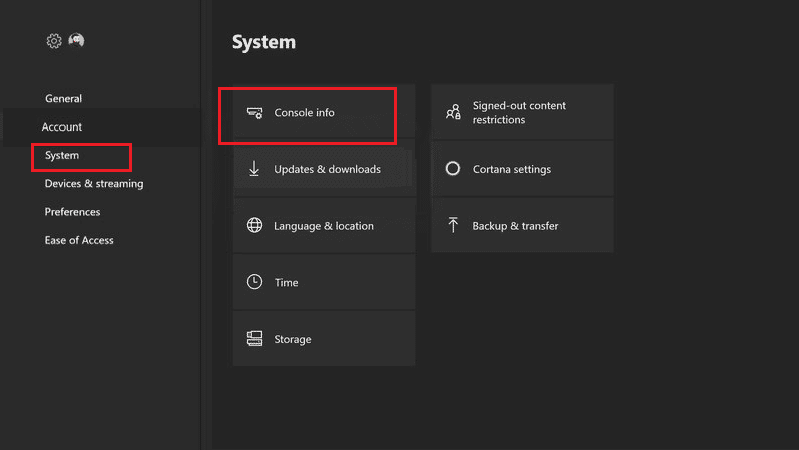
3. Vyberte možnost Resetovat konzolu.
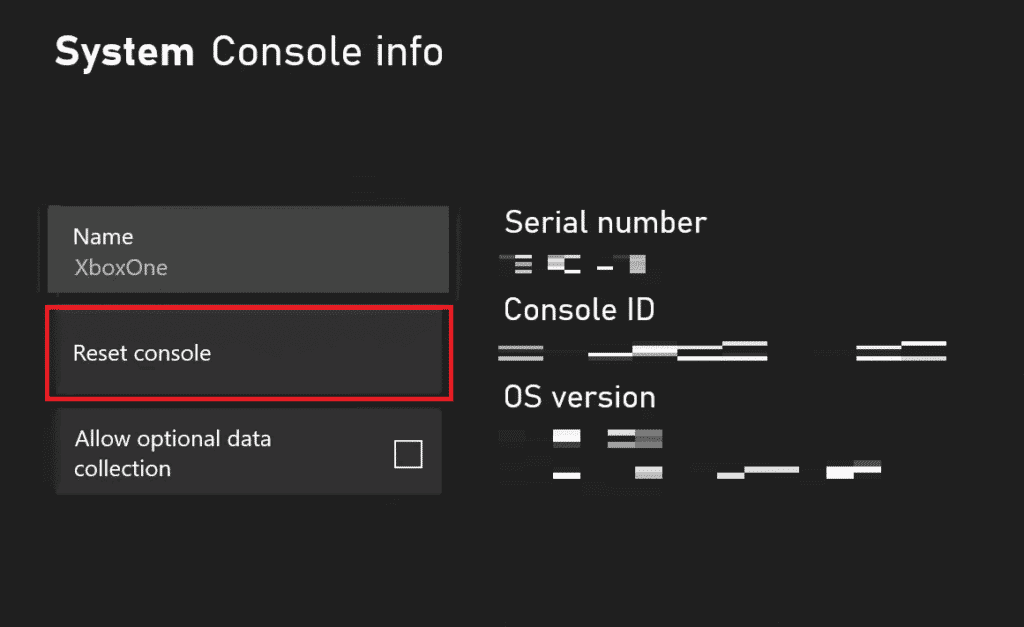
4A. Chcete-li data resetovat, pokud chcete aplikace zachovat, vyberte možnost RESETOVAT A PONECHAT MÉ HRY A APLIKACE.
4B. Pokud chcete herní aplikace odebrat, vyberte možnost RESETOVAT A ODEBRAT VŠE.
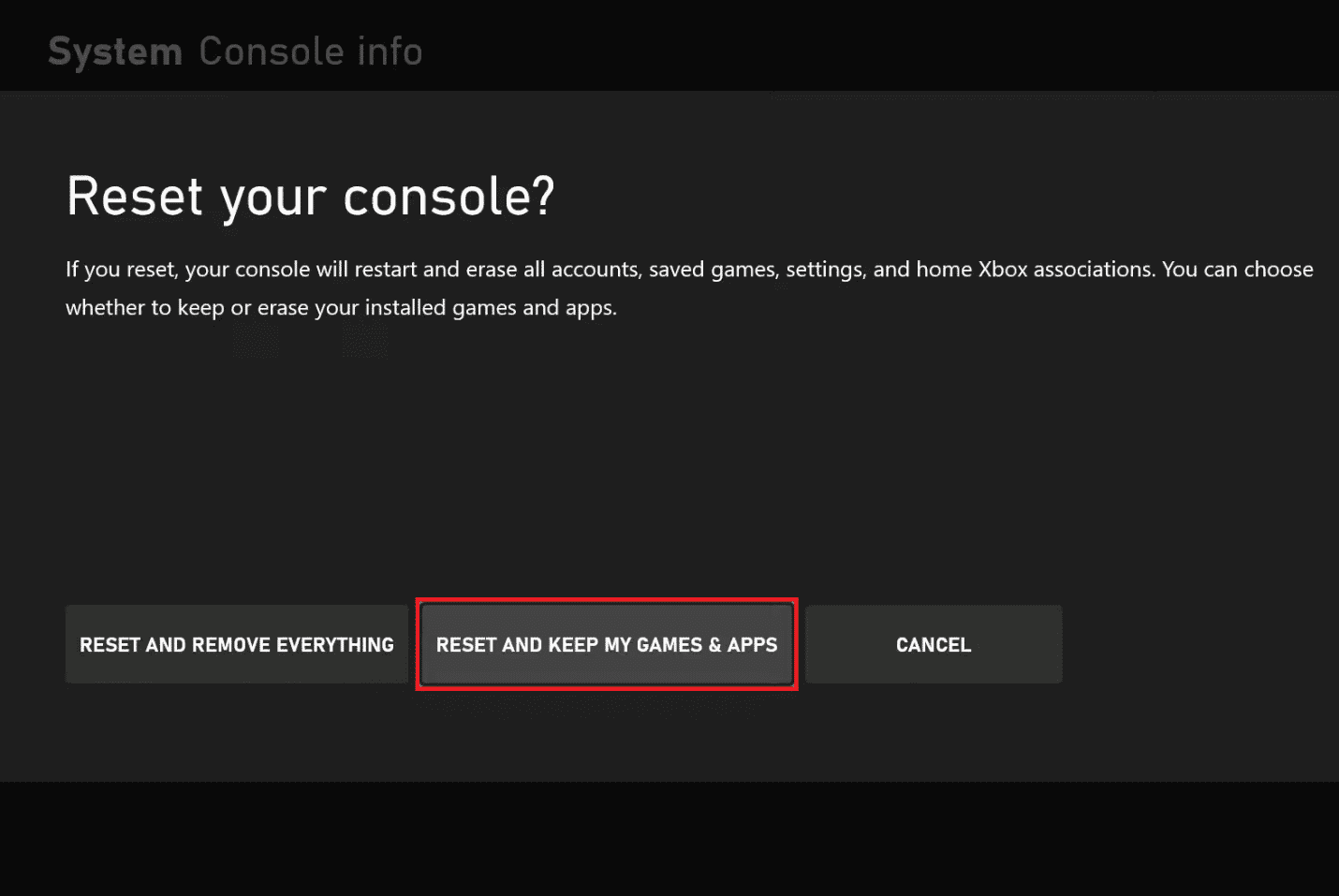
Metoda 9: Kontaktujte podporu Xbox
Pokud pro vás žádná z metod nefunguje, může být příčinou chybového kódu neidentifikovaná chyba nebo závada na konzole nebo řadiči. Si můžete vyzkoušet kontaktovat oficiální tým podpory Xboxu a problém s nimi řešit. Použijte zde uvedený odkaz ve svém výchozím webovém prohlížeči a nahlaste problém týmu podpory.
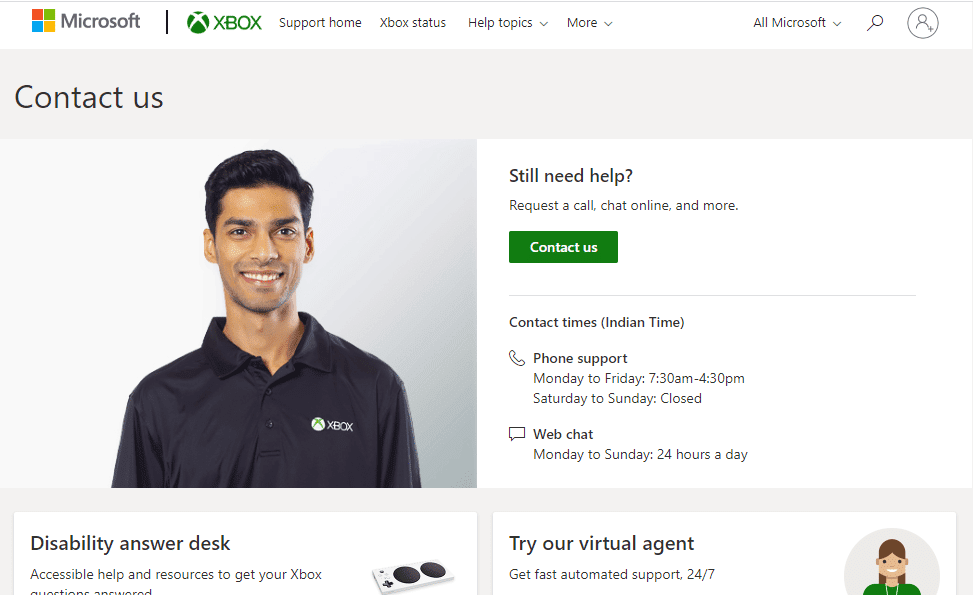
***
Příčiny chybového kódu Xbox 0x87af000d a způsoby, jak jej opravit, jsou popsány v článku. Dejte nám prosím vědět, která z těchto metod byla účinná při opravě chyby 0x87af000d, která se vyskytuje při pokusu o instalaci nebo odinstalaci. Pomocí sekce komentářů nám také dejte vědět o svých návrzích a dotazech
